Guía de bolsillo
- Emitir Firefox desde Android: Abrir Firefox > Comprobar y habilitar la transmisión > visitar un sitio web> Lanzar icono> Televisor Chromecast > navegar en la televisión.
- Usando la extensión: Descargue la extensión fx_cast > Continuar con la instalación > Para agregar > Lanzar icono> Examinar contenido> Lanzar > Televisor Chromecast.
- Usando Google Chrome: En la PC, comience Cromo > Botón derecho del ratón > Lanzar > Televisor Chromecast > Pestaña de transmisión en Fuentes > Inicio Firefox > Navegar.
- Transmisión de pantalla desde Android: Lanzar Firefox > Buscar en la web> Notificación panel > Lanzar > Televisor Chromecast.
- Espejo de pantalla de iOS: Descargar Replicación > Inicio aplicación firefox > Navegar por internet > Abrir Replicación > Iniciar transmisión.
Mozilla Firefox es uno de los navegadores web más populares disponibles para dispositivos inteligentes. Puede transmitir el navegador Firefox a cualquier dispositivo compatible con Chromecast cambiando algunas configuraciones en el navegador Firefox.
Es ultrarrápido y proporciona pestañas privadas que lo mantienen seguro mientras navega. Además, también proporciona monitoreo avanzado que brinda más protección. Debido a que usa menos memoria que el navegador Chrome, se ejecuta a alta velocidad sin molestar a las aplicaciones en segundo plano. Firefox es compatible con Android e iOS. Firefox se considera el cuarto navegador web de escritorio más popular después de Google Chrome. Ha mejorado la protección de seguimiento y bloquea automáticamente los rastreadores en línea. Con Firefox, tus contraseñas, privacidad y favoritos permanecen sincronizados y seguros.
Características de Mozilla Firefox
- Es un navegador completamente gratuito y es accesible para todos.
- En Firefox, puede crear una pantalla de inicio personalizada con búsquedas recientes, marcadores y sitios favoritos. Además, también puedes mover la barra de búsqueda al lugar que prefieras.
- Puede abrir cualquier número de pestañas con el navegador Firefox.
- El modo de navegación privada en Firefox borra todo el historial de navegación y las cookies del dispositivo.
- La administración de contraseñas en Firefox facilita el almacenamiento de contraseñas.
- Cuenta con una barra de búsqueda inteligente que ahorra tiempo al navegar por la web.
Como Chromecast Firefox desde teléfonos Android
Primero, conecte el Chromecast al puerto HDMI del televisor inteligente mediante el cable USB. Conecte Chromecast a WIFI y use el mismo WIFI en un teléfono Android.
1) En el teléfono inteligente Android, abra el archivo Firefox programa de navegación web. Puede instalar el navegador Firefox desde Tienda de juegos.
2) Para verificar si la función de transmisión está habilitada en el navegador, ingrese acerca de: configuración en la barra de búsqueda. Compruebe si el browser.casting.habilitado la función se establece en verdadero. Si no, configúrelo en verdadero.
3) Ahora ve a cualquier sitio web que quieras enviar a Chromecast.
4) Puedes encontrar el Ícono de transmisión en la pantalla del reproductor multimedia. Si no ves ninguna Lanzar icono, vaya al panel de notificaciones y toque el icono Lanzar icono.
5) Seleccione el dispositivo Chromecast al que desea transmitir el contenido. Si solo hay un dispositivo Chromecast en la red, se conectará directamente al dispositivo Chromecast y comenzará a reproducir el video.
6) Finalmente, los contenidos del navegador Firefox ahora se reproducirán en la pantalla del televisor conectado a Chromecast.
Cómo usar el navegador Chromecast Firefox
La compatibilidad con Chromecast no está disponible en el navegador Mozilla Firefox. Luego, puede Chromecast Firefox usando la extensión. Primero, conecte su PC y Chromecast a la misma red.
1) Abra Firefox en una PC y vaya a La página web oficial de Github. Aquí puede encontrar la extensión fx_cast. Esta extensión trae el ícono Cast a Firefox.
2) Encendido fx_cast página, seleccione la Extensión para Firefox botón para descargarlo.
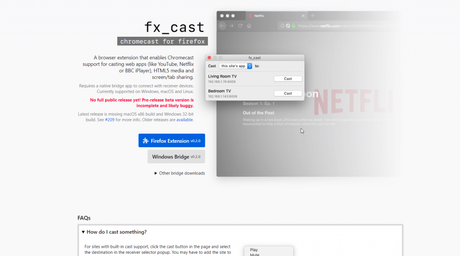
3) Si se le solicita, seleccione el Continuar con la instalación opción. Grifo Para agregar para todas las instrucciones en pantalla.
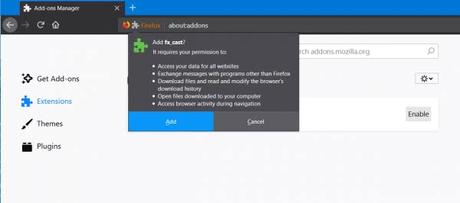
4) Una vez que se agrega la extensión, puede encontrar el archivo Ícono de transmisión en el Navegador Firefox.
5) En el navegador Firefox, abra su contenido favorito y toque Lanzar icono.
6) Elige el dispositivo Chromecast nombre de la lista de dispositivos.
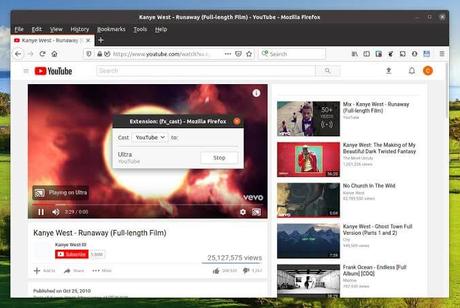
7) Por lo tanto, el contenido de la página web de Firefox aparecerá en el televisor conectado a Chromecast.
También puede usar los mismos pasos para Chromecast Firefox desde Mac.
PARA TU INFORMACIÓN: Firefox es compatible con muchos dispositivos. Sin embargo, aún no está disponible una versión oficial de Firefox en Apple TV.
Cómo usar el navegador Chromecast Firefox con Google Chrome
El navegador Chrome le permite transmitir todo el escritorio a Chromecast TV. Luego, puede enviar pestañas de Firefox a un televisor conectado a Chromecast. Sigue los mismos pasos para transmitir Firefox desde una computadora portátil.
1) Comienza conectando tu PC (Windows o Mac) a la misma WIFI.
2) Ahora, inicia el navegador cromo en tu computadora
3) Haga clic derecho en la sección en blanco de la pantalla para seleccionar el Lanzar opción.
- Opcionalmente, vaya a la parte superior derecha para seleccionar el Tres puntos horizontales para seleccionar Lanzar.
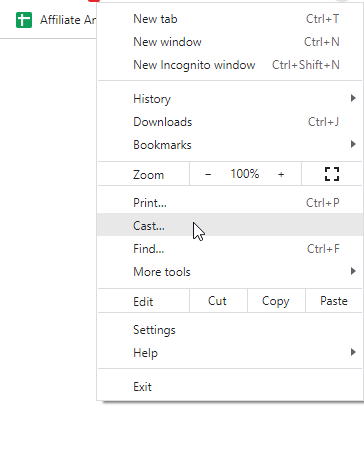
4) En la ventana emergente, seleccione el suyo Televisor Chromecast. En el menú desplegable Fuentes, seleccione Enviar escritorio.
5) Iniciar el Navegador Firefox en tu PC y buscar la cosa deseada.
6) Tan pronto como la PC establezca una conexión con Chromecast TV, encontrará pestañas de Firefox en su televisor.
Además, también puede usar emuladores de Android como Bluestacks en Chromecast Firefox desde una PC con Windows o Mac. Es decir, debe instalar Firefox usando Play Store en BlueStacks y enviarlo a su Chromecast TV.
Cómo transmitir el navegador Firefox a Chromecast TV desde un teléfono inteligente
Puedes transmitir Firefox desde Android o iPhone/iPad a Chromecast TV. Los usuarios de Android pueden transmitirlo usando la opción de transmisión incorporada. Sin embargo, los usuarios de iOS deben obtener una aplicación de captura de pantalla como Replica para continuar. Es importante conectar tu dispositivo Android o iOS a la misma WIFI.
Chromecast Firefox con teléfono inteligente Android
1) Inicie el navegador Firefox en su teléfono o tableta Android.
- instalarlo desde Tienda de juegos si no lo tienes
2) Empezar en navegar o buscar para cualquier cosa en el navegador Firefox.
3) Abra el Panel de notificación y seleccione el Reparto de la pantalla opción.
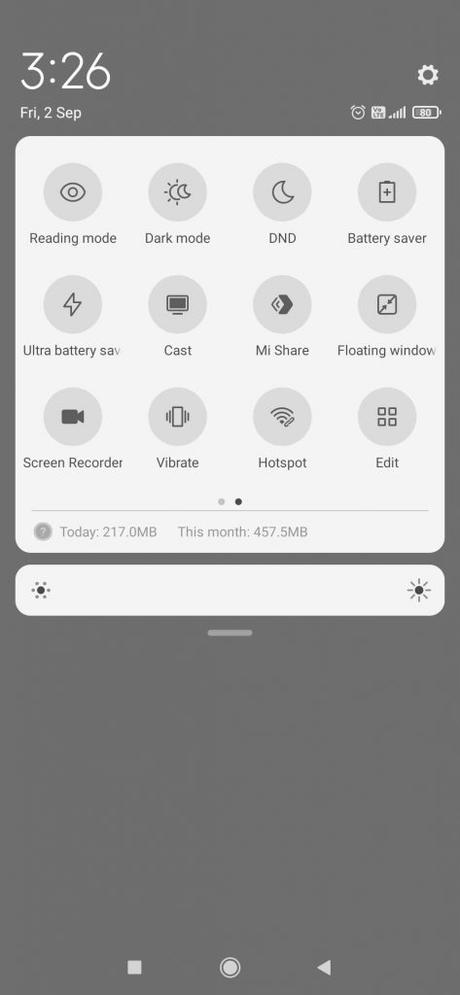
4) Se procederá a la selección del Nombre del televisor Chromecast de las opciones disponibles m
5) Cuando la pantalla esté reflejada, encontrará una pantalla de Firefox en su televisor.
Chromecast Firefox a TV desde iPhone/iPad
1) En su dispositivo iOS, descargue e instale el archivo aplicación de replicación desde el Tienda de aplicaciones.
2) Deberá iniciar el navegador web firefox en tu iPhone/iPad.
- Instálelo desde la App Store de Apple si no lo tiene.
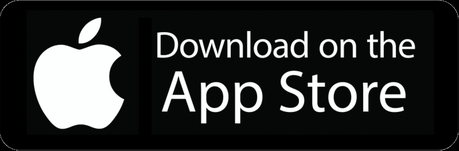
3) Usa el Barra de dirección para encontrar algo en la web.
4) Ahora, inicie la aplicación Réplica en tu teléfono.
5) Haga clic Iniciar transmisión opción y espere a que la pantalla de iOS se transmita al televisor.
Te mostramos cómo transmitir el navegador web Firefox a un televisor conectado con Chromecast. Si desea utilizar Mozilla Firefox en Google TV, debe instalarlo mediante la aplicación Downloader.
Preguntas más frecuentes
¿Es posible enviar Firefox a Chromecast?Sí, al instalar el complemento fx_cast en Firefox, puede transmitir el navegador web a Chromecast.
¿Firefox es compatible con Chromecast?No. No es compatible con la transmisión a Chromecast TV.

